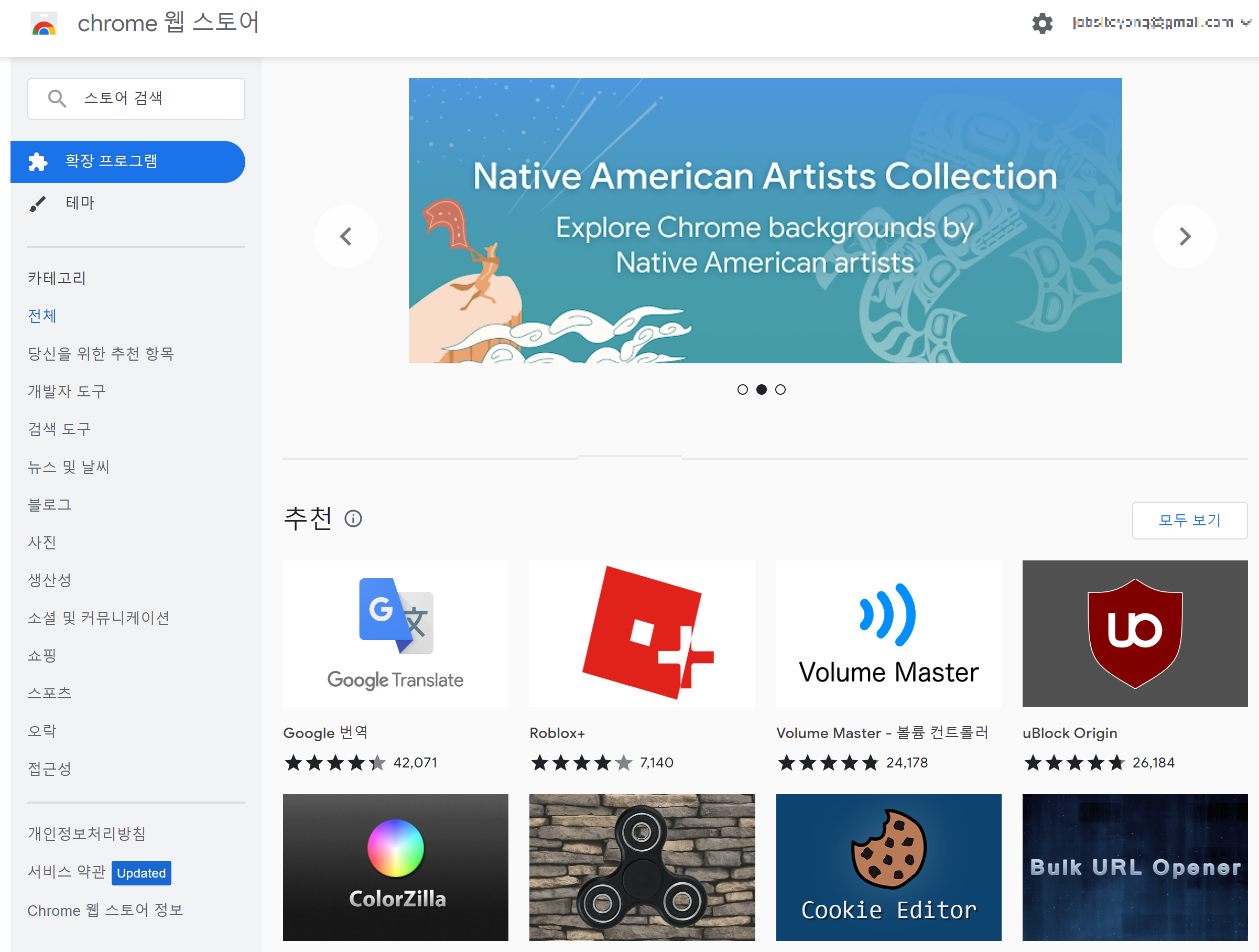
Chrome 웹 스토어는 Google Chrome 웹 브라우저용 확장 프로그램, 앱 및 테마를 판매하는 마켓플레이스입니다. 구글 크롬 사용자라면 Chrome 웹 스토어에 접속하는 것이 새로운 도구를 발견하고 탐색 환경을 맞춤설정할 수 있는 좋은 방법이 될 수 있습니다. 다음은 Chrome 웹 스토어를 시작하기 위한 몇 가지 방법입니다.


먼저 크롬 브라우저에서 프로필 아이콘 오른쪽에 있는 세로 3점을 누룹니다. 이어서 "도구 더보기"를 가리켜 나타나는 팝업 메뉴에서 "확장 프로그램"을 선택합니다. 이후 왼쪽 맨 아래에 있는 "Chrome 웹 스토어 열기"를 누르면 여러가지 다양한 확장 프로그램을 설치할 수 있는 크롬 웹 스토어에 들어갈 수 있습니다.
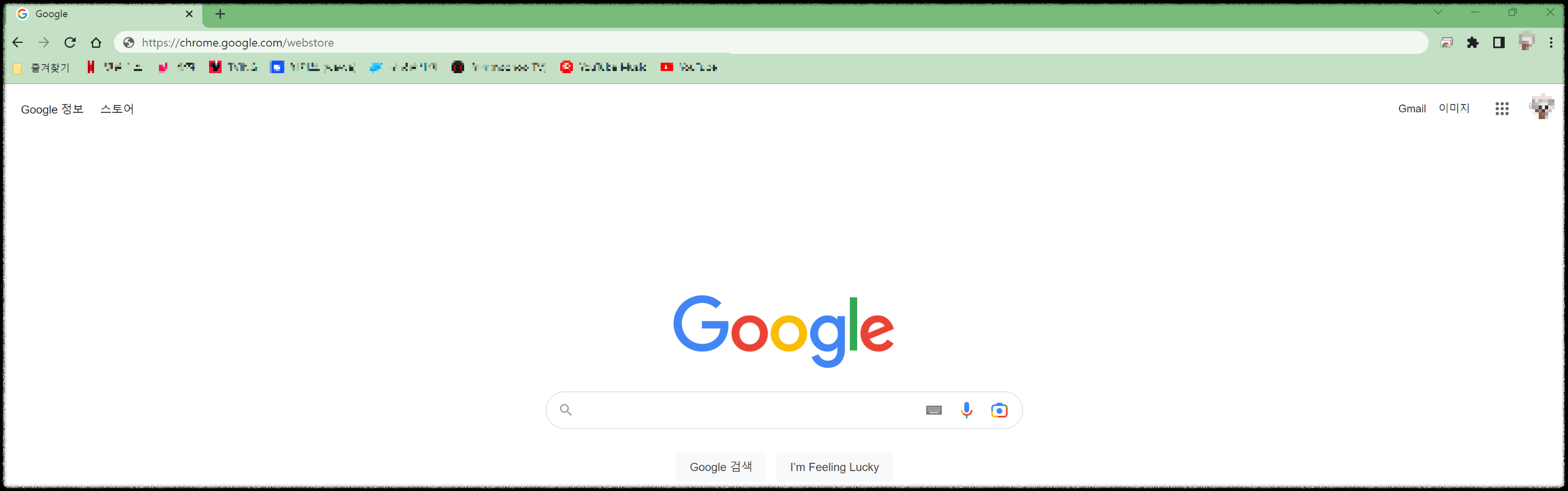
다른 방법으로는 크롬 브라우저에서 Chrome 웹 스토어 웹사이트를 직접 여는 방법입니다.
주소검색창에 "https://chrome.google.com/webstore"를 입력하거나 북마크바에서 '앱' 버튼을 클릭하고 'Chrome 웹 스토어'를 선택하면 됩니다.
Chrome 웹 스토어 웹사이트에서 카테고리별로 탐색하거나 특정 확장 프로그램 및 앱을 검색하거나 홈페이지에서 추천 항목을 확인할 수 있습니다. 관심 있는 항목을 찾으면 해당 항목을 클릭하여 자세한 내용을 알아보세요.
확장 프로그램이나 앱을 설치하려면 Chrome에서 "Chrome에 추가" 버튼을 클릭하세요. 그러면 설치 확인을 묻는 팝업 창이 나타납니다. "확장 프로그램 추가" 또는 "앱 추가"를 클릭하여 설치를 완료하세요.
확장 프로그램이나 앱을 설치하면 Chrome 툴바에 해당 아이콘이 표시됩니다. 이 아이콘을 클릭하여 확장 프로그램 또는 앱의 기능이나 설정에 액세스할 수 있습니다.
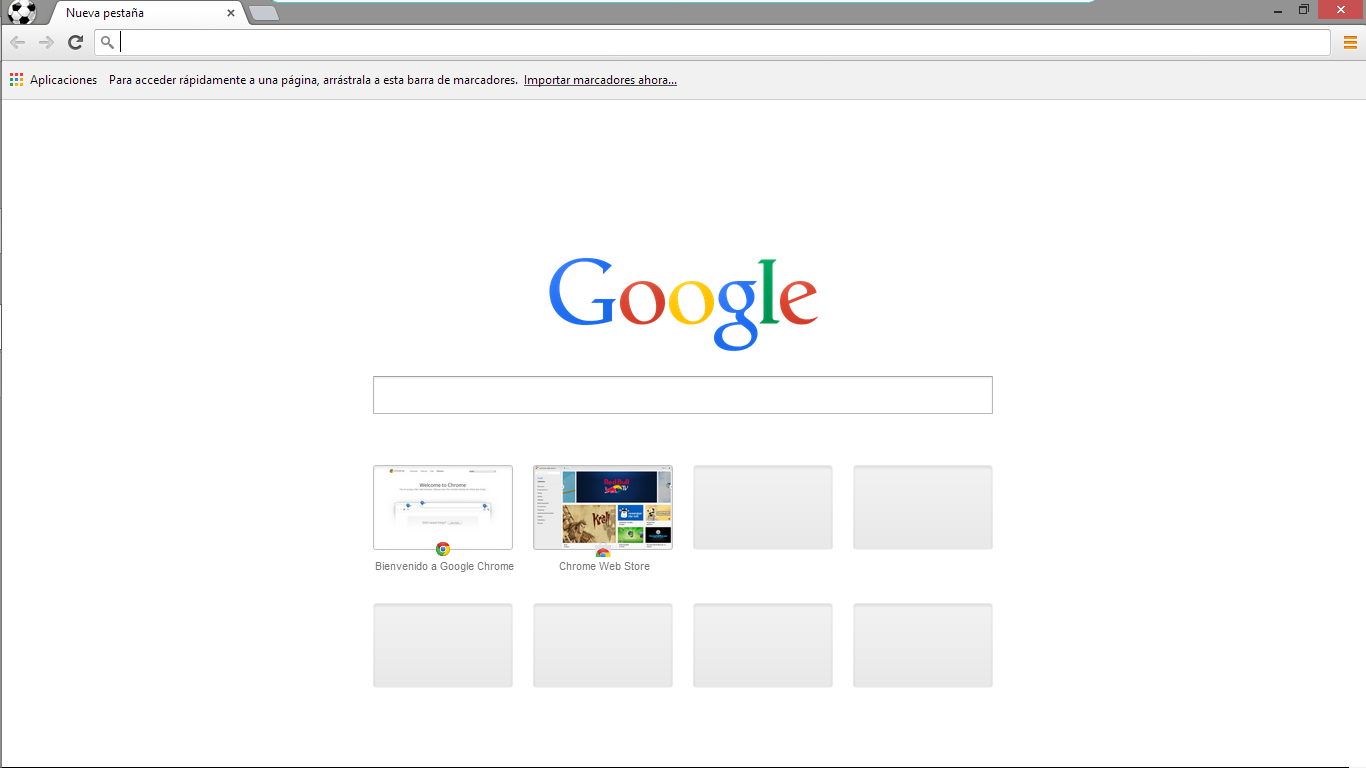
Chrome 웹 스토어를 사용할 때 명심해야 할 한 가지는 모든 확장 프로그램과 앱이 동일하게 만들어지는 것은 아니라는 것입니다. 일부는 잘못 설계되었거나 맬웨어를 포함할 수 있습니다. 이러한 문제를 피하려면 평점이 높고 사용자 리뷰가 많은 확장 프로그램과 앱을 사용하세요. 새로운 것을 설치하기 전에 인터넷에서 빠르게 리뷰와 권장 사항을 검색할 수도 있습니다.
Chrome 웹 스토어 사용에 대한 또 다른 팁은 확장 프로그램과 앱을 정리된 상태로 유지하는 것입니다. 시간이 지남에 따라 툴바가 복잡해지고 브라우저 속도가 느려질 수 있는 다양한 도구가 누적될 수 있습니다. 깔끔하게 정리하려면 다양한 유형의 확장 프로그램 및 앱용 폴더를 만들거나 모든 것을 관리하는 데 도움이 되는 Chrome 확장 프로그램 관리자와 같은 도구를 사용하는 것이 좋습니다.
'컴퓨터' 카테고리의 다른 글
| ChatGPT로 영어 회화도 가능: 크롬 확장 프로그램 Talk to ChatGPT (0) | 2023.03.07 |
|---|---|
| 크롬(Chrome) 원격 데스크톱 (0) | 2023.03.06 |
| ChatGPT(챗GPT) 사용법 (0) | 2023.03.06 |
| 구글 크롬(Chrome) 다운로드 및 설치 방법 (0) | 2023.03.05 |
| 한글 ChatGPT를 위한 크롬 확장프로그램: 프롬프트 지니 자동 번역기 (0) | 2023.02.26 |
| ChatGPT(챗GPT) 활용을 위한 크롬(Chrome) 확장 프로그램 (0) | 2023.02.25 |
| 마이크로소프트 엣지 백그라운드 실행 차단 (0) | 2023.02.17 |